Android 平板電腦:安全與隱私
本簡短指南是一個參考工具,可協助您回顧知識或練習在「Android 平板電腦:安全與隱私」線上課程中學到的內容,包括如何:
- 設定 PIN 碼
- 設定指紋安全驗證
- 使用這些功能來保護您的個人資訊與資料。
開始之前
本課程示範所使用的 Android 平板電腦可能與您的設備不同,但選單與操作步驟應該大致相同。
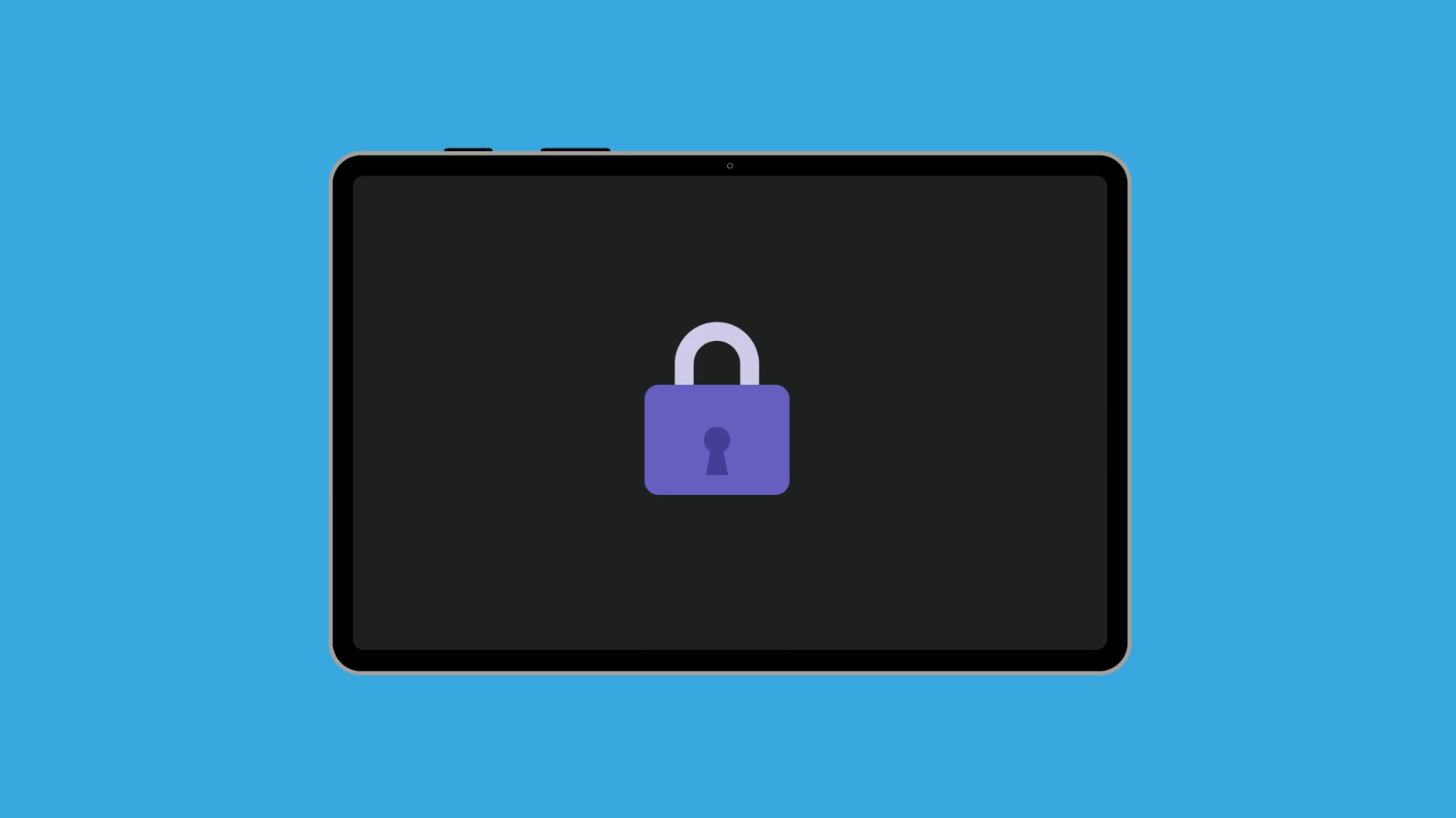
如何設定 PIN 碼
個人識別碼(PIN 碼)就像一把鑰匙,可用來解鎖您的平板電腦。當您的平板電腦被鎖定時,其他人將無法使用。(如果您的平板電腦已設定 PIN 碼,您也可以按照以下步驟更改 PIN 碼。)
若要開始設定 PIN 碼,請開啟設定應用程式:
- 進入設定選單,在清單中找到鎖定螢幕。
- 在鎖定螢幕設定頁面的頂部,找到螢幕鎖定類型。
- 如果顯示滑動解鎖,表示您的平板電腦沒有受到保護,因此現在設定 PIN 碼非常重要。
- 點擊螢幕鎖定類型,然後在彈出視窗中選擇 PIN 碼。
- 輸入至少四位數字作為您的 PIN 碼。數位越多的 PIN 碼越難被猜中,因此建議使用六位數 PIN 碼。
- 您的平板電腦可能會顯示一個選項,選擇此選項則您在輸入 PIN 碼後無需點擊確定。這樣做既安全又方便。
- 再次輸入您的 PIN 碼以確認設定。
- 您可能會看到一些鎖定螢幕通知選項。如果您願意,可以更改這些內容,或點擊完成以結束設定。
- 可能會出現一個名為開啟遠端解鎖的選項,當您忘記 PIN 碼時可用來解鎖設備。這需要您在平板電腦製造商處設定帳戶,因此您可以取消此選項並稍後再進行設定。
- 如果您認為有人可能猜到了您的 PIN 碼,請重複上述步驟進行更改。
- 按下平板電腦的電源按鈕關閉螢幕,然後再次按下按鈕喚醒設備,並顯示鎖定螢幕,以測試您的新 PIN 碼。
- 在螢幕上滑動以顯示數字鍵盤,然後輸入您的 PIN 碼來解鎖平板電腦。
- 如果您連續輸入錯誤 PIN 碼的次數多過,手機內的資料可能會被刪除。
請避免使用連續數字或重複相同數字超過兩次,從而設置安全的 PIN 碼。請將您的 PIN 碼記錄在安全的地方。
如何設定指紋安全驗證
您還可以使用指紋來解鎖平板電腦。這比輸入 PIN 碼更加快捷方便。
您仍然需要設定 PIN 碼來確保您的個人資訊安全。即使已啟用指紋解鎖功能,您仍然可以使用 PIN 碼來解鎖平板電腦。
- 開啟設定應用程式,然後在左側選單中點擊鎖定螢幕,接著選擇螢幕鎖定類型:
- 為了您的安全,您的平板電腦將要求您輸入 PIN 碼。輸入您的 PIN 碼以確認變更設定,然後點擊繼續。
- 螢幕上將顯示可用的解鎖方式列表。點擊指紋。
- 您的平板電腦將引導您完成指紋註冊。您需要使用平板電腦的指紋感應器。
- 根據 Android 平板電腦的型號,指紋感應器可能位於平板電腦背面相機旁、內建於螢幕中,或整合在主畫面按鈕或電源按鈕內。
- 當您的指紋註冊完成後,平板電腦會通知您。現在,您可以選擇新增另一組指紋,或點擊完成來結束設定。